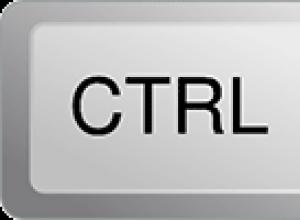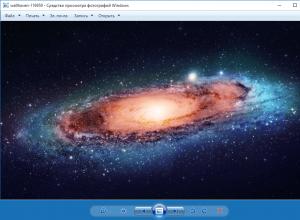Gjenkjenne tekst fra bilder på nettet gratis. Merknad til studenter
Noen ganger må brukere oversette en bildetekst fra et bilde. Det er ikke alltid praktisk å legge inn all teksten i oversetteren manuelt, så du bør ty til et alternativt alternativ. Du kan bruke spesialiserte tjenester som gjenkjenner bildetekster på bilder og oversetter dem. I dag skal vi snakke om to slike nettressurser.
Selvfølgelig, hvis bildekvaliteten er forferdelig, teksten er ute av fokus, eller du ikke engang kan se noen av detaljene selv, vil ingen nettside kunne oversette den. Men hvis du har et bilde av høy kvalitet, vil det ikke være vanskelig å oversette.
Metode 1: Yandex.Translate
Det kjente selskapet Yandex har lenge utviklet sin egen tekstoversettelsestjeneste. Det er et verktøy der som lar deg bestemme og oversette inskripsjonene på det gjennom bildet som er lastet inn i det. Denne oppgaven utføres med bare noen få klikk:
- Åpne hovedsiden til Yandex.Translate-nettstedet og gå til delen "Bilde" ved å klikke på den tilsvarende knappen.
- Velg språket du vil oversette fra. Hvis det er ukjent for deg, sett igjen et merke ved siden av elementet "Automatisk gjenkjenning".
- Følg deretter samme prinsipp, spesifiser språket du vil motta informasjon på.
- Klikk på lenken "Velg Fil" eller dra bildet til det angitte området.
- Du må markere bildet i nettleseren og klikke på knappen "Åpen".
- De områdene av bildet som tjenesten kan oversette vil være merket med gult.
- Klikk på en av dem for å se resultatet.
- Hvis du vil fortsette å jobbe med denne teksten, klikk på lenken "Åpne i oversetter".
- En inskripsjon som Yandex.Translate var i stand til å gjenkjenne vil vises til venstre, og det resulterende resultatet vises til høyre. Nå kan du bruke alle de tilgjengelige funksjonene til denne tjenesten - redigering, stemmeskuespill, ordbøker og mye mer.
- Fra hovedsiden til Free Online OCR, klikk på knappen "Velg Fil".
- I nettleseren som åpnes velger du ønsket bilde og klikker videre "Åpen".
- Nå må du velge språkene som gjenkjenningen skal utføres fra.
- Hvis du ikke kan finne det riktige alternativet, velg ganske enkelt gjetninger fra menyen som vises.
- Etter å ha fullført innstillingene, klikk på Laste opp.
- Hvis du ikke spesifiserte språket i forrige trinn, gjør det nå, og roter også bildet med ønsket antall grader, om nødvendig, klikk deretter på OCR.
- Teksten vil vises i skjemaet nedenfor, du kan oversette den ved å bruke en av de foreslåtte tjenestene.









Det tok bare noen få minutter å oversette teksten fra bildet ved å bruke den aktuelle nettressursen. Som du kan se, er det ikke noe komplisert i dette, og til og med en uerfaren bruker vil takle oppgaven.
Metode 2: Gratis online OCR
Det engelskspråklige nettstedet Free Online OCR fungerer i analogi med den forrige representanten, men prinsippet for driften og noen funksjoner er forskjellige, så vi vil analysere det og oversettelsesprosessen mer detaljert:







Det er her artikkelen vår kommer til sin logiske konklusjon. I dag har vi forsøkt å fortelle så mye som mulig om to populære gratis nettjenester for å oversette tekst fra et bilde. Vi håper at informasjonen som ble gitt ikke bare var interessant, men også nyttig for deg.
Det er situasjoner når du trenger å oversette litt tekst, men du ikke vet hvordan du skal skrive den inn i oversetterfeltet, eller du er for lat til å kjøre den inn. Spesielt for slike tilfeller har noen oversettere fått funksjonen til å oversette tekst fra fotografier.
Om funksjonen til oversettelse fra et bilde
Denne funksjonen begynte å dukke opp nylig, så den fungerer fortsatt ikke helt stabilt. For å unngå uhell når du oversetter, må du ta et bilde av høy kvalitet av teksten som skal oversettes. Teksten skal også være lesbar på bildet, spesielt når det gjelder noen komplekse hieroglyfer eller symboler. Det er også verdt å forstå at noen designfonter (for eksempel gotisk) kanskje ikke oppfattes av oversetteren.
La oss se på tjenestene der denne funksjonen er tilgjengelig.
Alternativ 1: Google Translate
Den mest kjente online oversetteren som kan oversette fra et stort antall språk: fra engelsk, tysk, kinesisk, fransk til russisk, etc. Noen ganger kan det hende at noen setninger til russisk eller andre språk med kompleks grammatikk ikke blir oversatt riktig, men tjenesten takler oversettelsen av individuelle ord eller enkle setninger uten problemer.
Nettleserversjonen har ikke funksjonen til å oversette fra bilder, men denne funksjonen er tilgjengelig i tjenestens mobilapplikasjoner for Android og iOS. Alt du trenger å gjøre er å klikke på signaturikonet "Kamera". Enheten slår på kameraet, hvor området for tekstfangst vil bli indikert. Teksten kan gå utover dette området hvis den har et stort volum (du prøver for eksempel å oversette et bilde av en side i en bok). Om nødvendig kan du laste et ferdig bilde fra enhetens minne eller virtuelle disk.
 Google oversetter grensesnitt
Google oversetter grensesnitt Etter at du har tatt et bilde, vil programmet be deg om å velge området der, i henhold til antagelsen, teksten befinner seg. Velg dette området (eller en del av det) og klikk på knappen "Oversette".
Dessverre er denne funksjonaliteten kun tilgjengelig på versjoner for mobile plattformer.
Alternativ 2: Yandex Translator
Denne tjenesten har lignende funksjonalitet som Google Translate. Riktignok er det litt færre språk her, og riktigheten av oversettelsen til noen og fra noen etterlater mye å være ønsket. Oversettelser fra engelsk, fransk, tysk, kinesisk til russisk (eller omvendt) utføres imidlertid mer korrekt enn i Google.
Igjen er oversettelsesfunksjonaliteten fra bildet kun tilgjengelig i versjoner for mobile plattformer. For å bruke det, klikk på kameraikonet og ta et bilde av ønsket objekt, eller velg et bilde fra "Gallerier".
Nylig har Yandex Translator for nettlesere også muligheten til å oversette tekst fra et bilde. For å gjøre dette, finn knappen øverst i grensesnittet. "Bilde". Overfør deretter bildet fra datamaskinen i et spesialfelt, eller bruk lenken "Velg Fil". Øverst kan du velge kildespråket og språket du vil oversette til.

Oversettelsesprosessen ligner på Google.
Alternativ 3: Gratis online OCR
Dette nettstedet er fullt fokusert på oversettelse av bilder, siden det ikke lenger tilbyr andre funksjoner. Korrektheten av oversettelsen avhenger av hvilket språk du oversetter til. Hvis vi snakker om mer eller mindre vanlige språk, så er alt relativt riktig. Det kan imidlertid oppstå vanskeligheter hvis bildet inneholder tekst som er vanskelig å gjenkjenne og/eller for mye av det. Denne siden er også delvis på engelsk.
Instruksjonene for bruk av tjenesten er som følger:
- For å komme i gang, last opp et bilde fra datamaskinen som du vil oversette. For å gjøre dette, bruk knappen "Velg Fil". Du kan legge til flere bilder.
- I det nedre feltet angir du originalspråket til originalbildet, og deretter språket du må oversette det til.
- Klikk på knappen Last opp + OCR.
- Etter det vil det dukke opp et felt nederst der du kan se originalteksten fra bildet, og under er oversettelsen til den valgte modusen.

Dessverre er funksjonen til oversettelser fra et bilde nettopp implementert, så brukeren kan støte på noen problemer. For eksempel feil oversettelse, eller ufullstendig fangst av teksten i bildet.
Lommetekstoversettere er allerede en kjent del av livene våre. Og hva med å ta et bilde av teksten, gjenkjenne den og til og med oversette den? Om hvilke evner den moderne er utstyrt med, vår dagens artikkel.
Google Photo Translator
En av de mest populære appene på Google Play. Google Photo Translator kan ikke bare gjenkjenne tekst på bildet(som gjør det ganske bra), men også lar brukeren jobbe med en vanlig oversetter. Applikasjonen kan brukes uten internettforbindelse ved å laste ned flere språkpakker. I tillegg er det en funksjon med SMS-oversettelse, håndskrift (du kan ikke tegne hieroglyfer) og talegjenkjenning. I bildeoversetter det er mulig å oppfatte ikke bare grunnleggende språk, men også som gresk, ungarsk og indonesisk. Kompetent oversettelse av de nyeste språkene tar mye mer tid, så det er bedre å bruke det hvis meldingen inneholder ofte brukt informasjon som finnes på pilegrimssteder for turister og i hjemmemiljøet. I tillegg til selve oversettelsen, viser programmet også den oppfattede teksten og dens transkripsjon til brukeren. Av de fortsatt uferdige øyeblikkene kan man merke seg en liten forskyvning av noen ord i teksten når man skanner med omtrent en linje. Det virket også rart at hvis du låser skjermen etter utdataoversettelsen, og deretter returnerer telefonen til fungerende tilstand igjen, vil resultatet av oversettelsen gå tapt, og du må gå gjennom prosessen på nytt.
Fotooversetter Lingvo-ordbøker
Den mobile oversetteren fra ABBYY samhandler for tiden ikke bare med teksten til de mest populære 30 språkene, men har også muligheten til å bildeoversettelse. I tillegg har programmet øvelser for å huske ord, profesjonell stemmeføring fra morsmål og funksjonen med å legge til egne ord i ordboken. Fotooversetter når du oversetter bilder, fungerer det nesten perfekt - i godt lys og ikke skyting tekst fra siden. Ellers prøver den ikke engang å gjenkjenne deler av bildet, den viser en melding om umuligheten av å gjøre dette. Den siste versjonen har også fikset en rekke mangler. Applikasjonen krasjer ikke lenger med et stort antall ekstra nedlastede ordbøker (det er kjøp i appen for mer eksotiske språk). Lingvo Dictionaries er også optimert for praktisk arbeid med en felles liste med ord kombinert med et vokabularkort.
ABBYY Text Grabber + Oversetter
Fotooversetter, som spesialiserer seg på tekstgjenkjenning fra fotografier. Et særtrekk er at oversettelse kan utføres fra 60 innebygde språk uten å laste ned tilleggspakker. Tekstgjenkjenning skjer uten bruk av Internett, men det kreves en tilkobling for å oversette den. Muligheten til å redigere den behandlede teksten og lagre den på telefonen støttes, i tillegg er de lagret i applikasjonens interne historie, hvor du også kan utføre grunnleggende operasjoner med dem. På grunn av det store antallet innebygde språk er det vanskelig for applikasjonen å gjenkjenne selve språket under skanneprosessen, det tar ganske mye tid. Det anbefales å velge gjenkjenningsspråket som tilsvarer originalteksten på forhånd for raskere bruk av applikasjonen. De mindre ulempene med programmet inkluderer det faktum at den innebygde funksjonen for å laste bilder fra galleriet kun støtter standard bildeformater. ABBYY TextGrabber + Translator formaterer heller ikke tekst når det sendes ut et skannet bilde. Det vil si at teksten flyter i en kontinuerlig strøm, ignorerer avsnitt og store hull, og skiller bare mellom ord.
iSignTranslate
Applikasjonen oversetter store skilt og overskrifter i sanntid umiddelbart på telefonen din. Laget av en russisk utvikler (noe som er fint). Ved nedlasting er kun 2 grunnleggende språk tilgjengelig: russisk og engelsk. De resterende 8, inkludert tysk og fransk, kan lastes ned separat for 66 rubler hver. Vi bruker tredjeparts oversettere på nettet fra Yandex, Bing og Google. Derfor vil det ikke fungere å klare seg uten en nettforbindelse. Mens applikasjonen er ustabil og noen ganger viser en feil, må du rette kameraet mot et annet objekt for å fikse det og returnere det igjen. Krever tekstbredde mellom 5 mm og 30 mm og kun grunnleggende fonter. På 3. forsøk klarte jeg å skanne flyer og utføre en god oversettelse fra russisk til engelsk av grunnleggende ord. Etter å ha holdt kameraet i ro i omtrent 15 sekunder, er det gitt en ganske grei oversettelse av ordene. Imponerende! Slik ser det ut:
Oversetter med foto og skanner

Yandex oversetter
Mer enn 90 språk er tilgjengelige online, fra engelsk, tysk, fransk, tyrkisk, spansk eller italiensk til russisk og omvendt kan oversettes uten Internett (de ønskede språkene lastes ned gratis i innstillingene). Det er taleinput og stemmeføring av tekster, ordbokoppslag med eksempler på bruk av ord. Fotooversettelse - gjenkjenning og oversettelse av tekst på bilder - fungerer kun online for 12 språk: engelsk, spansk, italiensk, tysk, polsk, portugisisk, russisk, tyrkisk, ukrainsk, fransk, kinesisk og tsjekkisk.
Yandex har utviklet en tjeneste som er i stand til å gjenkjenne tekst og oversette den fra bilder og bilder. Så langt er bare denne funksjonen tilgjengelig for 12 språk, men utviklerne lover flere støttede språk i fremtiden. Og takket være Yandex-oversetter kan du oversette fra et bilde til 46 språk. I dag gjenkjenner tjenesten russisk, engelsk, portugisisk, tsjekkisk, italiensk, polsk, ukrainsk, kinesisk, tyrkisk, tysk, fransk, spansk i bilder. Ifølge utviklerne vil denne oversettelsesmetoden være hensiktsmessig når en bruker ønsker å oversette et notat i et magasin med sin favorittskuespiller eller showmann.
Tjenestealgoritmen er i stand til å oppdage tekst fra et bilde selv om det er av dårlig kvalitet, og også om bildet er strukket eller skannet, eller fotografert i vinkel. Yandex utviklet denne algoritmen uavhengig fra bunnen av. Applikasjonen oversetter ord, setninger og kan til og med oversette et helt avsnitt.
Slik bruker du Yandex fotooversetter

Nå som teksten gjenkjennes av Yandex.Translate-tjenesten, må du klikke på koblingen "Åpne i oversetter". En ny side åpnes foran deg med et vindu delt i to deler, der den første vil inneholde språket som ble presentert på bildet. Og i den andre delen vil det være en oversettelse til det språket du angav, som oversettelsen skulle ha blitt gjort til.
 Yandex.Translate-vindu med kildetekst og oversettelse
Yandex.Translate-vindu med kildetekst og oversettelse Hva bør jeg gjøre hvis kvaliteten på oversettelsen ikke er akseptabel?
Hvis du har mottatt en oversatt tekst hvor kvaliteten ikke er akseptabel, kan du ikke analysere teksten, du må sjekke på en annen måte eller . For å gjøre dette gir utviklerne av denne applikasjonen ytterligere innstillinger for å endre oversettelsesprosessen. For brukere er det et spesielt alternativ "Ny oversettelsesteknologi". Hvis det ikke er aktivert, fiks det.
 Ny oversettelsesteknologi
Ny oversettelsesteknologi Den neste oversettelsen vil bli gjort på to måter, ved å bruke en forbedret teknologi som bruker et nevralt nettverk for oversettelse og ved å bruke en statisk modell. Da kan du velge det beste alternativet selv eller la programmet gjøre det.
Etter det kopierer du den oversatte teksten til datamaskinen din og analyserer den, kanskje korrigerer feil på steder og bringer setningene i riktig form. Tross alt ble oversettelsen utført maskinelt, så teksten må mest sannsynlig redigeres manuelt.
Hvordan gjenkjenner Yandex.Translate tekst i bilder?
Dette søket er basert på teknologi for optisk tegngjenkjenning. Yandex.Translate gjenkjenner tekst ved hjelp av to teknologier: bildegjenkjenning og tekstgjenkjenningsmodulen. Det nevrale nettverket lærer å identifisere tekst på egen hånd ved å bruke millioner av skannede tekster i bilder. Slik selvlæring gjør det mulig å oppnå høy kvalitet på oversatte tekster. For hvert nytt arbeid utfører algoritmen mer og mer kvalitetsarbeid, fordi den bestemmer og husker kun tekstlinjer som den er 100 % sikker på.
Videre er gjenkjenningsmodulens arbeid å skille linjene og bestemme de genererte tegnene fra dem. Hvert symbol bestemmes nøye, algoritmen bestemmer dem basert på de som allerede er lært. For eksempel, på russisk er det en bokstav "O" stor, "o" liten og tallet "0" null. De er veldig like hverandre. Derfor blir stafettpinnen da overtatt av språkmodellen, den tar den endelige avgjørelsen hvilken karakter som skal brukes i hvilke situasjoner. En slik modell er basert på språkordbøker, den husker ikke bare korrespondansen mellom tegn med dem (ordbøker), men tar også hensyn til applikasjonskonteksten, det vil si nabolaget til tegn i visse bruksområder.
Således, hvis et ord som er kjent for algoritmen dannes fra de valgte sannsynlige symbolene, er det i stand til å bestemme at ordet er riktig sammensatt og igjen tar hensyn til de tilgjengelige symbolene fra dette ordet. Slik får vi resultatet i Yandex.Translate når vi oversetter etter bilde på nettet.
Siste nettstedinnhold
Sosiale medier
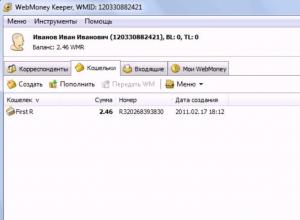
Slik finner du ut wmr-lommeboken din
WebMoney elektroniske betalingssystem er et populært verktøy som du raskt kan utføre økonomiske transaksjoner med, overføre og utbetale midler og foreta kjøp online. Spørsmålet er hvordan du finner ut Webmoney-lommeboknummeret, siden
Windows 8

Hva du skal gjøre for å bli en blogger
Hilsen, kjære leser, bloggsiden min. I dag vil jeg avsløre i detalj emnet - hvordan bli en blogger og hva du trenger å gjøre for dette. Selve temaet blogging er veldig populært over hele verden, og å være blogger er ikke bare moteriktig, men også lønnsomt. Dessverre mange
Nettlesere
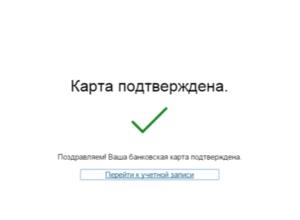
Hvordan betale for et eBay-kjøp med et bankkort: trinnvise instruksjoner
90 % av eBay-transaksjoner gjøres via PayPal. Derfor, når du står overfor feil i overføringen av midler, ikke skynd deg å bruke alternative metoder, fordi ikke alle selgere aksepterer kort eller overføringer fra QIWI. Stiller spørsmålet "Hvorfor er jeg det
Programmer
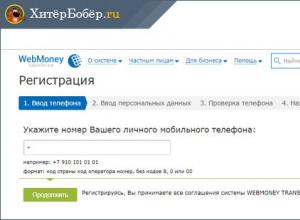
Hvordan lage din egen e-lommebok
Du vil lære hvordan du åpner en elektronisk lommebok i ulike betalingssystemer, hvordan du fyller på den eller tar ut penger. Les alt om funksjonene ved registrering og bruk av elektroniske lommebøker God ettermiddag, kjære lesere! Denis Kuderin er med deg - på heltid